插入艺术字和图片教案
- 格式:doc
- 大小:278.50 KB
- 文档页数:5
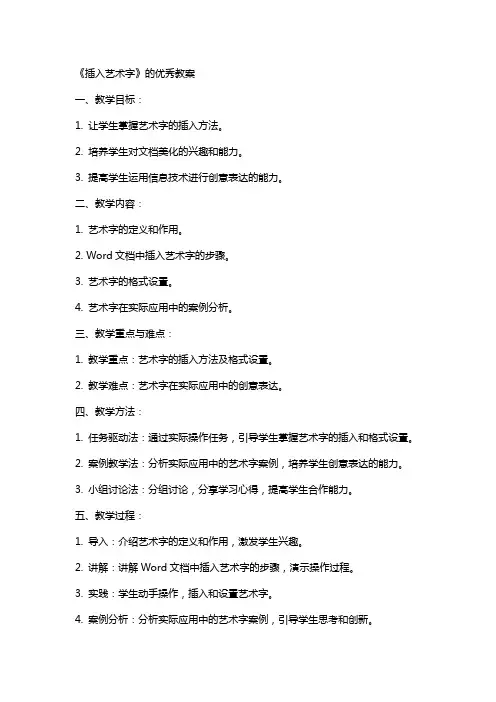
《插入艺术字》的优秀教案一、教学目标:1. 让学生掌握艺术字的插入方法。
2. 培养学生对文档美化的兴趣和能力。
3. 提高学生运用信息技术进行创意表达的能力。
二、教学内容:1. 艺术字的定义和作用。
2. Word文档中插入艺术字的步骤。
3. 艺术字的格式设置。
4. 艺术字在实际应用中的案例分析。
三、教学重点与难点:1. 教学重点:艺术字的插入方法及格式设置。
2. 教学难点:艺术字在实际应用中的创意表达。
四、教学方法:1. 任务驱动法:通过实际操作任务,引导学生掌握艺术字的插入和格式设置。
2. 案例教学法:分析实际应用中的艺术字案例,培养学生创意表达的能力。
3. 小组讨论法:分组讨论,分享学习心得,提高学生合作能力。
五、教学过程:1. 导入:介绍艺术字的定义和作用,激发学生兴趣。
2. 讲解:讲解Word文档中插入艺术字的步骤,演示操作过程。
3. 实践:学生动手操作,插入和设置艺术字。
4. 案例分析:分析实际应用中的艺术字案例,引导学生思考和创新。
5. 小组讨论:分组讨论,分享学习心得,互相交流。
6. 总结与拓展:总结本节课所学内容,布置课后练习,鼓励学生发挥创意,运用艺术字进行文档美化。
7. 课后作业:运用所学知识,美化一份文档,下节课分享成果。
六、教学评估:1. 课堂参与度:观察学生在课堂上的积极参与情况,包括提问、回答问题、小组讨论等。
2. 操作技能:检查学生在实践中插入和设置艺术字的准确性and 熟练度。
3. 创意表达:评价学生在案例分析和课后作业中运用艺术字的创意和审美水平。
七、教学资源:1. 教材:提供相关教材或电子文档,以便学生复习和参考。
2. 电脑和投影仪:用于展示和演示艺术字的插入和设置过程。
3. 网络连接:以便access 在线资源和案例分析。
八、教学进度安排:1. 课时:本节课计划用1 个课时完成教学内容。
2. 教学步骤:按照导入、讲解、实践、案例分析、小组讨论、总结与拓展的顺序进行教学。
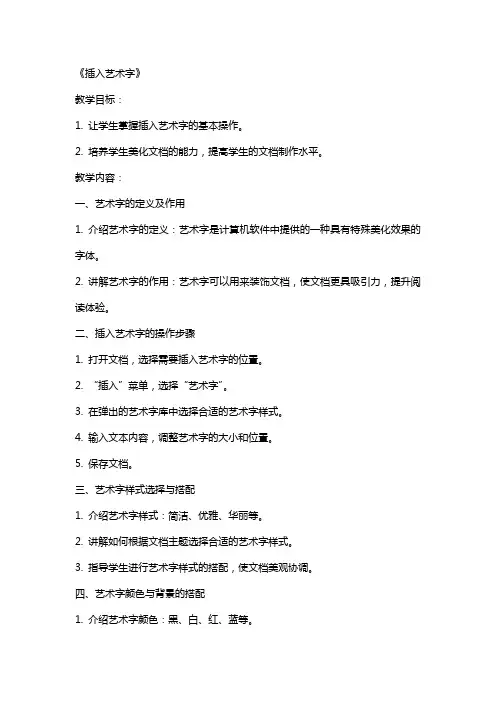
《插入艺术字》教学目标:1. 让学生掌握插入艺术字的基本操作。
2. 培养学生美化文档的能力,提高学生的文档制作水平。
教学内容:一、艺术字的定义及作用1. 介绍艺术字的定义:艺术字是计算机软件中提供的一种具有特殊美化效果的字体。
2. 讲解艺术字的作用:艺术字可以用来装饰文档,使文档更具吸引力,提升阅读体验。
二、插入艺术字的操作步骤1. 打开文档,选择需要插入艺术字的位置。
2. “插入”菜单,选择“艺术字”。
3. 在弹出的艺术字库中选择合适的艺术字样式。
4. 输入文本内容,调整艺术字的大小和位置。
5. 保存文档。
三、艺术字样式选择与搭配1. 介绍艺术字样式:简洁、优雅、华丽等。
2. 讲解如何根据文档主题选择合适的艺术字样式。
3. 指导学生进行艺术字样式的搭配,使文档美观协调。
四、艺术字颜色与背景的搭配1. 介绍艺术字颜色:黑、白、红、蓝等。
2. 讲解如何根据文档主题选择合适的艺术字颜色。
3. 指导学生进行艺术字颜色与背景的搭配,提高文档的美观度。
五、实践操作与作品展示1. 学生根据所学内容,自主练习插入艺术字。
2. 学生展示自己的作品,互相评价、交流。
3. 教师对学生的作品进行点评,给出改进意见。
教学评价:1. 学生能够熟练掌握插入艺术字的操作。
2. 学生能够根据文档主题选择合适的艺术字样式和颜色。
3. 学生的文档作品具有较高的美观度。
六、艺术字的阴影与效果1. 介绍艺术字阴影:艺术字阴影可以增加艺术字的立体感,使艺术字更加醒目。
2. 讲解如何为艺术字添加阴影效果:选中艺术字,“格式”菜单,选择“阴影”,在弹出的阴影效果库中选择合适的阴影样式。
3. 指导学生进行艺术字阴影与效果的搭配,使文档更具动感。
七、艺术字的动画与切换1. 介绍艺术字动画:艺术字动画可以增加文档的趣味性,吸引读者的注意力。
2. 讲解如何为艺术字添加动画效果:选中艺术字,“格式”菜单,选择“动画”,在弹出的动画效果库中选择合适的动画样式。
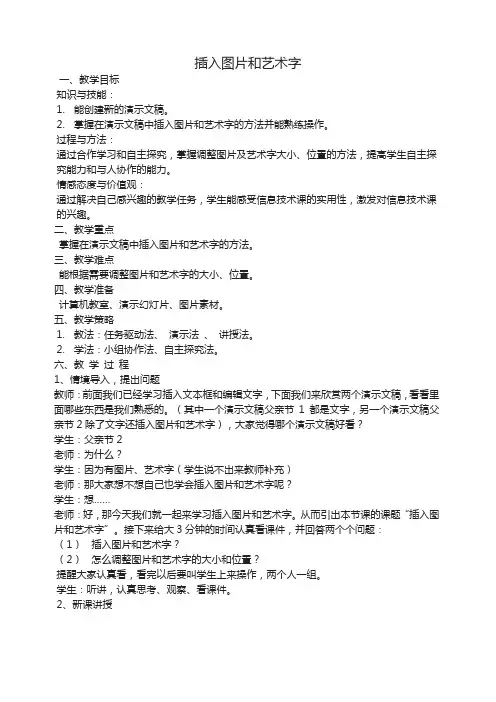
插入图片和艺术字一、教学目标知识与技能:1.能创建新的演示文稿。
2.掌握在演示文稿中插入图片和艺术字的方法并能熟练操作。
过程与方法:通过合作学习和自主探究,掌握调整图片及艺术字大小、位置的方法,提高学生自主探究能力和与人协作的能力。
情感态度与价值观:通过解决自己感兴趣的教学任务,学生能感受信息技术课的实用性,激发对信息技术课的兴趣。
二、教学重点掌握在演示文稿中插入图片和艺术字的方法。
三、教学难点能根据需要调整图片和艺术字的大小、位置。
四、教学准备计算机教室、演示幻灯片、图片素材。
五、教学策略1.教法:任务驱动法、演示法、讲授法。
2.学法:小组协作法、自主探究法。
六、教学过程1、情境导入,提出问题教师:前面我们已经学习插入文本框和编辑文字,下面我们来欣赏两个演示文稿,看看里面哪些东西是我们熟悉的。
(其中一个演示文稿父亲节1都是文字,另一个演示文稿父亲节2除了文字还插入图片和艺术字),大家觉得哪个演示文稿好看?学生:父亲节2老师:为什么?学生:因为有图片、艺术字(学生说不出来教师补充)老师:那大家想不想自己也学会插入图片和艺术字呢?学生:想……老师:好,那今天我们就一起来学习插入图片和艺术字。
从而引出本节课的课题“插入图片和艺术字”。
接下来给大3分钟的时间认真看课件,并回答两个个问题:(1)插入图片和艺术字?(2)怎么调整图片和艺术字的大小和位置?提醒大家认真看,看完以后要叫学生上来操作,两个人一组。
学生:听讲,认真思考、观察、看课件。
2、新课讲授老师:通过学生看课件,初步知道怎么插入图片和艺术字以及怎么调整位置和大小。
现在我们要请两组学生人上教师机操作如何插入图片和艺术字以及怎么调整大小和位置。
其他同学思考演示过程中存在哪些问题?并给他们指出来。
主要内容:(2组)(1)插入图片和艺术字。
(2)调整图片、艺术字大小和位置。
学生:认真观察,回答提问,思考回答,加深对怎么插入图片和艺术字步骤的熟悉。
3、教师演示教师:教师演示,着重点是学生刚才出现的问题进行讲解,同时提醒艺术字工具栏的用法。
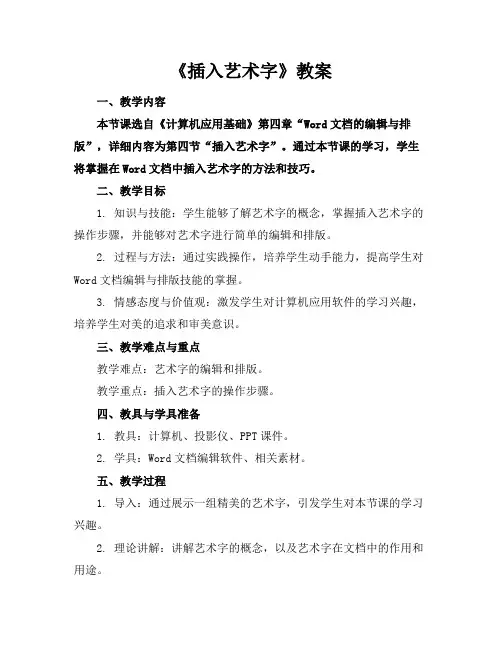
《插入艺术字》教案一、教学内容本节课选自《计算机应用基础》第四章“Word文档的编辑与排版”,详细内容为第四节“插入艺术字”。
通过本节课的学习,学生将掌握在Word文档中插入艺术字的方法和技巧。
二、教学目标1. 知识与技能:学生能够了解艺术字的概念,掌握插入艺术字的操作步骤,并能够对艺术字进行简单的编辑和排版。
2. 过程与方法:通过实践操作,培养学生动手能力,提高学生对Word文档编辑与排版技能的掌握。
3. 情感态度与价值观:激发学生对计算机应用软件的学习兴趣,培养学生对美的追求和审美意识。
三、教学难点与重点教学难点:艺术字的编辑和排版。
教学重点:插入艺术字的操作步骤。
四、教具与学具准备1. 教具:计算机、投影仪、PPT课件。
2. 学具:Word文档编辑软件、相关素材。
五、教学过程1. 导入:通过展示一组精美的艺术字,引发学生对本节课的学习兴趣。
2. 理论讲解:讲解艺术字的概念,以及艺术字在文档中的作用和用途。
3. 实践操作:a. 讲解并演示插入艺术字的具体操作步骤。
b. 学生动手操作,跟随老师完成插入艺术字的过程。
c. 引导学生进行艺术字的编辑和排版,如字体、颜色、大小等。
4. 例题讲解:选取一个实践案例,讲解如何插入艺术字并进行编辑排版。
5. 随堂练习:学生根据所学知识,完成一个简单的文档排版任务,要求插入艺术字并进行适当编辑。
六、板书设计1. 《插入艺术字》2. 内容:a. 艺术字的概念b. 插入艺术字的操作步骤c. 艺术字的编辑和排版七、作业设计1. 作业题目:请学生自行设计一个邀请函,要求使用艺术字作为,并对艺术字进行适当的编辑和排版。
2. 答案:见附件。
八、课后反思及拓展延伸2. 拓展延伸:鼓励学生在课后尝试使用其他软件(如PPT、Photoshop等)制作艺术字,提高学生的综合应用能力。
重点和难点解析1. 实践操作中艺术字的编辑和排版。
2. 例题讲解的选取与讲解方式。
3. 随堂练习的设计与实施。

小学信息技术教案插入其他图片和艺术字在小学信息技术教案中,插入其他图片和艺术字是一种丰富教学内容、提高学生学习兴趣的方式。
通过插入图片和艺术字,可以使教案更加生动、直观,激发学生的思维,培养学生的创造力和艺术欣赏能力。
本文将从教案设计的角度,探讨如何正确地插入其他图片和艺术字。
首先,我们需要明确插入其他图片和艺术字的目的。
在设计教案时,我们应该明确所要达到的教学目标和内容,然后选择合适的图片和艺术字来辅助教学。
插入的图片可以是与教学内容相关的图表、示意图、实物图片等,可以帮助学生更好地理解和记忆知识点。
而插入的艺术字可以是标题、关键词、重点概念等,通过美观的字体和排版效果,吸引学生的注意力,加深对知识的理解和印象。
其次,我们需要选择合适的插入位置。
在教案中,插入图片和艺术字的位置应该与所对应内容相呼应,避免随意插入或过度插入。
一般来说,可以考虑在教案的开头或结尾插入一幅精美的图片,来引起学生的注意和兴趣;在知识点讲解的部分,可以选择插入与内容相关的图表或示意图,帮助学生更好地理解和记忆;在重点概念或关键词的部分,可以插入一些艺术字,突出重点,引导学生的思考。
在选择插入的图片和艺术字时,我们还要注意其质量和版权问题。
图片应该清晰、鲜明,符合教学需要,同时尽量选择版权开放的图片,避免侵权和法律风险。
艺术字的选择应该与教学内容相匹配,字体要清晰可辨,排版要美观大方。
插入其他图片和艺术字后,我们还可以通过一些技巧和方法,进一步提高教案的质量和效果。
首先,适当调整图片和艺术字的大小、颜色、位置等,使其与教案的整体布局相协调;其次,可以通过设置链接或标注,让学生可以点击或查看详细内容,增加教案的互动性和扩展性;另外,可以结合音频、视频等多媒体资源,进一步丰富教学内容。
最后,使用图片和艺术字要适度,不能过度使用。
插入过多的图片和艺术字可能会分散学生的注意力,甚至影响到教学效果。
因此,在设计教案时,应该根据具体情况和教学需要,合理选择插入的图片和艺术字,遵循简洁明了的原则。
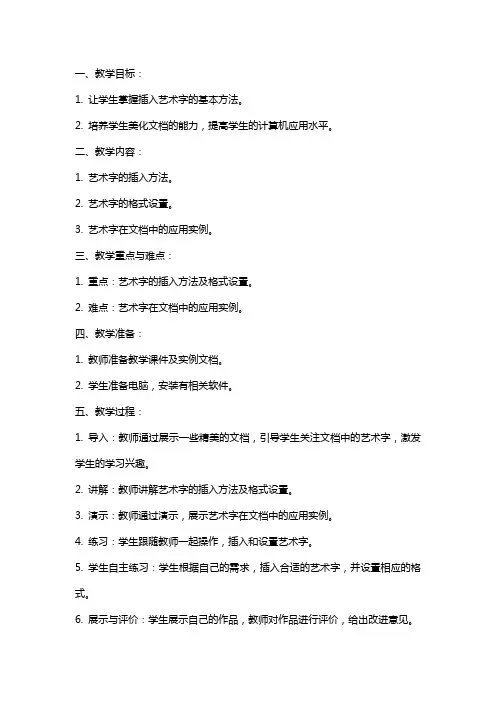
一、教学目标:1. 让学生掌握插入艺术字的基本方法。
2. 培养学生美化文档的能力,提高学生的计算机应用水平。
二、教学内容:1. 艺术字的插入方法。
2. 艺术字的格式设置。
3. 艺术字在文档中的应用实例。
三、教学重点与难点:1. 重点:艺术字的插入方法及格式设置。
2. 难点:艺术字在文档中的应用实例。
四、教学准备:1. 教师准备教学课件及实例文档。
2. 学生准备电脑,安装有相关软件。
五、教学过程:1. 导入:教师通过展示一些精美的文档,引导学生关注文档中的艺术字,激发学生的学习兴趣。
2. 讲解:教师讲解艺术字的插入方法及格式设置。
3. 演示:教师通过演示,展示艺术字在文档中的应用实例。
4. 练习:学生跟随教师一起操作,插入和设置艺术字。
5. 学生自主练习:学生根据自己的需求,插入合适的艺术字,并设置相应的格式。
6. 展示与评价:学生展示自己的作品,教师对作品进行评价,给出改进意见。
7. 总结:教师总结本节课的学习内容,强调艺术字在文档中的作用。
8. 课后作业:学生完成课后作业,巩固所学内容。
9. 课后反思:教师反思教学效果,针对学生的掌握情况,调整教学方法。
10. 拓展学习:学生自主探索其他文档美化技巧,提高计算机应用能力。
六、教学策略:1. 采用“任务驱动”教学法,让学生在实际操作中学习插入艺术字。
2. 运用“分组合作”教学法,让学生互相交流、讨论,提高团队合作能力。
3. 采用“情境教学”法,创设真实的学习情境,激发学生的学习兴趣。
七、教学评价:1. 过程性评价:关注学生在课堂上的参与程度、操作技能及合作能力。
2. 结果性评价:评价学生完成的文档作品中艺术字的插入和格式设置情况。
3. 自我评价:学生对自己学习过程中的收获和不足进行反思。
八、教学拓展:1. 学习其他文档美化技巧,如插入图片、图表等。
2. 探索艺术字在不同文档中的应用,如简历、海报等。
3. 深入了解艺术字的排版技巧,提高文档的整体美观度。
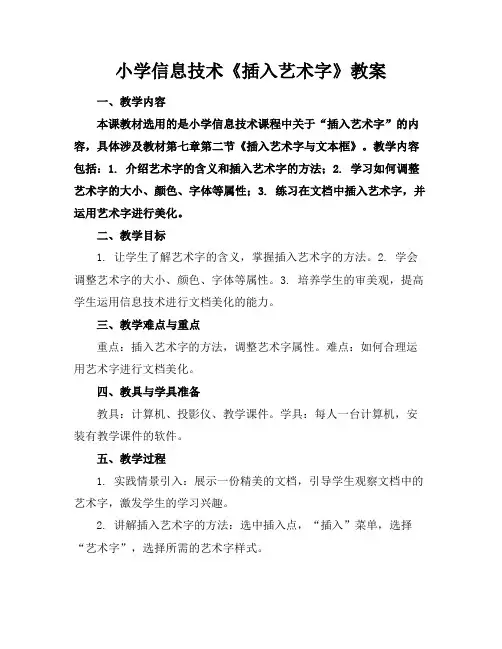
小学信息技术《插入艺术字》教案一、教学内容本课教材选用的是小学信息技术课程中关于“插入艺术字”的内容,具体涉及教材第七章第二节《插入艺术字与文本框》。
教学内容包括:1. 介绍艺术字的含义和插入艺术字的方法;2. 学习如何调整艺术字的大小、颜色、字体等属性;3. 练习在文档中插入艺术字,并运用艺术字进行美化。
二、教学目标1. 让学生了解艺术字的含义,掌握插入艺术字的方法。
2. 学会调整艺术字的大小、颜色、字体等属性。
3. 培养学生的审美观,提高学生运用信息技术进行文档美化的能力。
三、教学难点与重点重点:插入艺术字的方法,调整艺术字属性。
难点:如何合理运用艺术字进行文档美化。
四、教具与学具准备教具:计算机、投影仪、教学课件。
学具:每人一台计算机,安装有教学课件的软件。
五、教学过程1. 实践情景引入:展示一份精美的文档,引导学生观察文档中的艺术字,激发学生的学习兴趣。
2. 讲解插入艺术字的方法:选中插入点,“插入”菜单,选择“艺术字”,选择所需的艺术字样式。
3. 演示调整艺术字属性:选中艺术字,调整大小、颜色、字体等属性。
4. 练习插入艺术字:学生动手实践,在文档中插入艺术字,并调整属性。
5. 例题讲解:展示一份含有艺术字的文档,讲解如何运用艺术字进行美化。
6. 随堂练习:学生根据例题,自己设计一份含有艺术字的文档。
7. 作业布置:请学生运用所学知识,为一份文档插入合适的艺术字,并调整属性。
六、板书设计板书内容:插入艺术字的方法、调整艺术字属性。
七、作业设计八、课后反思及拓展延伸1. 课后反思:本节课学生掌握了插入艺术字的方法,学会了调整艺术字属性,能够运用艺术字进行文档美化。
但在实践过程中,部分学生对艺术字的运用还不够熟练,需要在课后加强练习。
2. 拓展延伸:邀请学生展示自己在课后创作的含有艺术字的文档,相互交流学习,提高审美观和信息技术运用能力。
重点和难点解析一、插入艺术字的方法在信息技术课程中,插入艺术字是培养学生文档处理能力的重要环节。
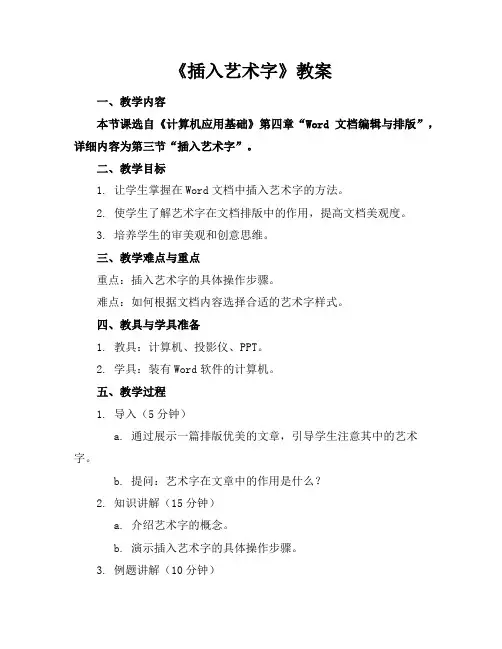
《插入艺术字》教案一、教学内容本节课选自《计算机应用基础》第四章“Word文档编辑与排版”,详细内容为第三节“插入艺术字”。
二、教学目标1. 让学生掌握在Word文档中插入艺术字的方法。
2. 使学生了解艺术字在文档排版中的作用,提高文档美观度。
3. 培养学生的审美观和创意思维。
三、教学难点与重点重点:插入艺术字的具体操作步骤。
难点:如何根据文档内容选择合适的艺术字样式。
四、教具与学具准备1. 教具:计算机、投影仪、PPT。
2. 学具:装有Word软件的计算机。
五、教学过程1. 导入(5分钟)a. 通过展示一篇排版优美的文章,引导学生注意其中的艺术字。
b. 提问:艺术字在文章中的作用是什么?2. 知识讲解(15分钟)a. 介绍艺术字的概念。
b. 演示插入艺术字的具体操作步骤。
3. 例题讲解(10分钟)a. 提问:如何在一篇关于“环境保护”的文章处插入艺术字?b. 演示操作步骤,并讲解注意事项。
4. 随堂练习(15分钟)a. 让学生自主尝试在一篇文档中插入艺术字。
b. 老师巡回指导,解答学生疑问。
5. 课堂小结(5分钟)b. 强调艺术字在文档排版中的作用。
六、板书设计1. 《插入艺术字》2. 内容:a. 艺术字的概念与作用b. 插入艺术字的操作步骤c. 注意事项七、作业设计1. 作业题目:请在一篇关于“我的家乡”的文章中,为和副插入合适的艺术字。
2. 答案:根据文章主题和风格,选择合适的艺术字样式。
八、课后反思及拓展延伸1. 反思:本节课学生对插入艺术字的操作掌握程度,以及对艺术字作用的理解。
2. 拓展延伸:让学生了解其他排版技巧,如插入图片、图表等,提高文档整体美观度。
重点和难点解析1. 教学难点与重点的确定。
2. 教学过程中的例题讲解。
3. 随堂练习的设计与实施。
4. 作业设计。
一、教学难点与重点的确定在《插入艺术字》的教学中,重点在于掌握插入艺术字的具体操作步骤,而难点则在于如何根据文档内容选择合适的艺术字样式。
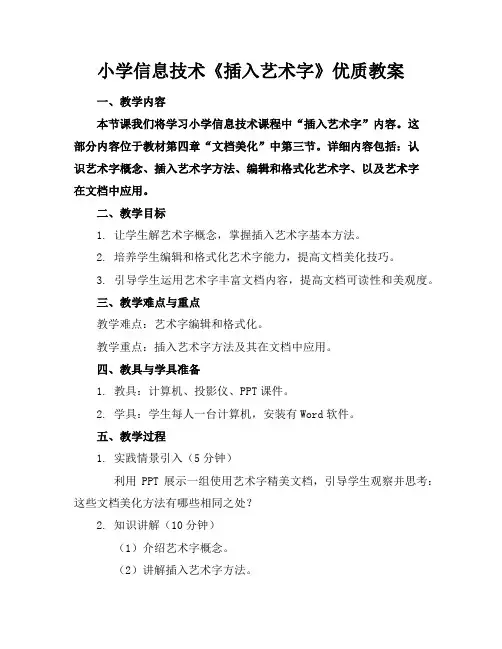
小学信息技术《插入艺术字》优质教案一、教学内容本节课我们将学习小学信息技术课程中“插入艺术字”内容。
这部分内容位于教材第四章“文档美化”中第三节。
详细内容包括:认识艺术字概念、插入艺术字方法、编辑和格式化艺术字、以及艺术字在文档中应用。
二、教学目标1. 让学生解艺术字概念,掌握插入艺术字基本方法。
2. 培养学生编辑和格式化艺术字能力,提高文档美化技巧。
3. 引导学生运用艺术字丰富文档内容,提高文档可读性和美观度。
三、教学难点与重点教学难点:艺术字编辑和格式化。
教学重点:插入艺术字方法及其在文档中应用。
四、教具与学具准备1. 教具:计算机、投影仪、PPT课件。
2. 学具:学生每人一台计算机,安装有Word软件。
五、教学过程1. 实践情景引入(5分钟)利用PPT展示一组使用艺术字精美文档,引导学生观察并思考:这些文档美化方法有哪些相同之处?2. 知识讲解(10分钟)(1)介绍艺术字概念。
(2)讲解插入艺术字方法。
(3)演示如何编辑和格式化艺术字。
3. 例题讲解(15分钟)以一个具体文档为例,现场演示如何插入、编辑和格式化艺术字。
4. 随堂练习(10分钟)学生在计算机上操作练习,教师巡回指导。
5. 课堂小结(5分钟)六、板书设计1. 艺术字概念2. 插入艺术字方法3. 艺术字编辑与格式化七、作业设计1. 作业题目:请运用本节课所学方法,为你作文插入艺术字,并进行适当美化。
2. 答案:无固定答案,要求美观、大方。
八、课后反思及拓展延伸2. 拓展延伸:鼓励学生利用课余时间,通过网络和书籍解更多关于艺术字知识,提高自己文档美化水平。
重点和难点解析在教学过程中,有几个细节是我需要特别关注。
是实践情景引入环节,这是激发学生学习兴趣关键步骤。
是例题讲解和随堂练习,这两部分是学生掌握知识技能核心环节。
是课后反思及拓展延伸,这关系到学生能否将所学知识内化并应用到实际中。
一、实践情景引入在实践情景引入环节,我需要精心设计展示文档,确保艺术字应用能够直观地吸引学生注意力。
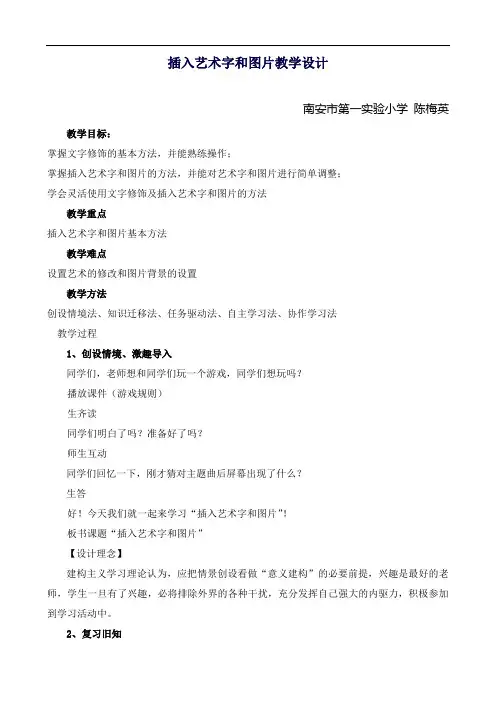
插入艺术字和图片教学设计南安市第一实验小学陈梅英教学目标:掌握文字修饰的基本方法,并能熟练操作;掌握插入艺术字和图片的方法,并能对艺术字和图片进行简单调整;学会灵活使用文字修饰及插入艺术字和图片的方法教学重点插入艺术字和图片基本方法教学难点设置艺术的修改和图片背景的设置教学方法创设情境法、知识迁移法、任务驱动法、自主学习法、协作学习法教学过程1、创设情境、激趣导入同学们,老师想和同学们玩一个游戏,同学们想玩吗?播放课件(游戏规则)生齐读同学们明白了吗?准备好了吗?师生互动同学们回忆一下,刚才猜对主题曲后屏幕出现了什么?生答好!今天我们就一起来学习“插入艺术字和图片”!板书课题“插入艺术字和图片”【设计理念】建构主义学习理论认为,应把情景创设看做“意义建构”的必要前提,兴趣是最好的老师,学生一旦有了兴趣,必将排除外界的各种干扰,充分发挥自己强大的内驱力,积极参加到学习活动中。
2、复习旧知同学们,上节课我们已经学习了powerpoin软件的打开方法,请一位同学上来试一试。
(生操作)今天,老师帮同学们准备了一份练习文件,请同学打开文件。
(生操作,师巡视辅导)3、出示任务:“插入图片”“艺术字”请同学们回忆一下,在word中是如何的插入图片?生:单击“插入”——“图片”——“来自文件”在powerpoint中我们也可以用这种方法来插入图片,但老师这有两个难题,需要同学们的帮忙,你们愿意吗?播放课件(问题一:青蛙、蝴蝶是由什么演变成的?)同学们太棒了,第一问题已解决,我们一起来解决第二问题。
播放课件(问题二:请把蝌蚪、毛毛虫图片插入到下面的方框)请同学们带着三个问题(移到图片、改变图片大小、设置图片背景为透明)完成学生练习一的任务。
生操作,师巡视辅导请一名同学上台演示,其余同学注意看,你们的方法跟他的一样吗?师总结插入图片的方法蝌蚪与青蛙的关系,我们可能用艺术字来说明。
请同学们回忆一下在word中是如何插入艺术字。
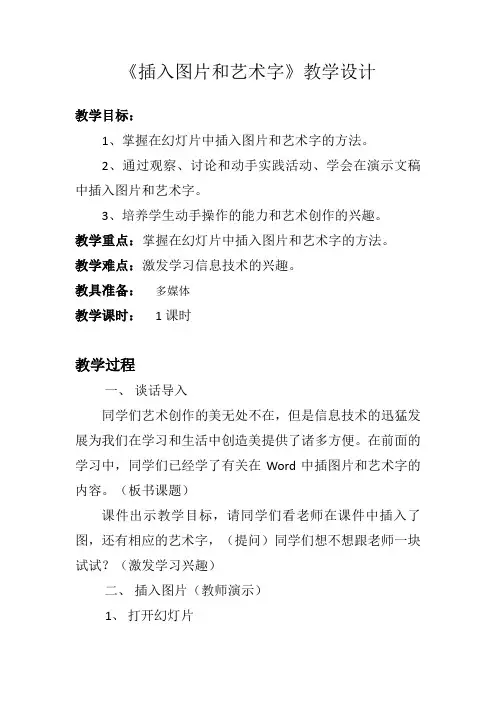
《插入图片和艺术字》教学设计教学目标:1、掌握在幻灯片中插入图片和艺术字的方法。
2、通过观察、讨论和动手实践活动、学会在演示文稿中插入图片和艺术字。
3、培养学生动手操作的能力和艺术创作的兴趣。
教学重点:掌握在幻灯片中插入图片和艺术字的方法。
教学难点:激发学习信息技术的兴趣。
教具准备:多媒体教学课时:1课时教学过程一、谈话导入同学们艺术创作的美无处不在,但是信息技术的迅猛发展为我们在学习和生活中创造美提供了诸多方便。
在前面的学习中,同学们已经学了有关在Word中插图片和艺术字的内容。
(板书课题)课件出示教学目标,请同学们看老师在课件中插入了图,还有相应的艺术字,(提问)同学们想不想跟老师一块试试?(激发学习兴趣)二、插入图片(教师演示)1、打开幻灯片【开始】——【所有程序】——【PowerPoint 2003】2、在已有的幻灯片中添加一张新的幻灯片1)【插入】——【新建幻灯片】2)直接单击菜单栏中的【新建幻灯片】3、【插入】——【图片】——【剪贴画】或【插入】——【图片】——【来自文件】4、右键单击,在快捷菜单中选择【设置图片格式】课堂实践:和旁边的同学一起讨论,根据老师给的主题“你喜欢读的书”新建幻灯片并插入喜欢的图片。
(教师巡视指导。
)三、插入艺术字(教师演示)1、在已有的幻灯片中添加一张新的幻灯片1)【插入】——【新建幻灯片】2)直接单击菜单栏中的【新建幻灯片】2、【插入】——【图片】——【艺术字】,选择类型并单击【确定】,在编辑文字设置字体、字号并单击【确定】课堂实践:新建幻灯片并以艺术字的形式插入“我是中国人,我爱中国共产党。
”(这是五年级语文课本中的一句话,用以激发学生操作的积极性)(教师观察指导)四、学生作品展示、评价五、课堂小结这节课我们主要学习了什么?你们学会了吗?(学生自我评价)六、课后作业在自己制作的幻灯片中再添加一张空白幻灯片,做一个“自我介绍”的幻灯片。
板书设计:插入图片和艺术字【剪贴画】1、【插入】—→【图片】—→【来自文件】2、【插入】—→【图片】—→【艺术字】。
2024年小学信息技术《插入艺术字》教案教学目标:1.让学生了解艺术字的概念及作用。
2.学会使用Word插入艺术字的方法。
3.培养学生的审美能力和创新精神。
教学重点:1.Word中插入艺术字的操作步骤。
2.艺术字的格式设置。
教学难点:1.艺术字的插入与编辑。
2.艺术字格式的调整。
教学过程:一、导入1.老师展示一张制作精美的海报,引导学生关注其中的艺术字。
二、自主探究1.学生打开Word文档,尝试插入艺术字。
2.学生自主探索艺术字的格式设置,如字体、字号、颜色等。
3.学生将艺术字插入到文档中,观察效果。
三、课堂讲解1.老师讲解Word中插入艺术字的操作步骤。
a.打开Word文档,“插入”选项卡。
b.选择“艺术字”选项,弹出艺术字库。
c.选择喜欢的艺术字样式,“确定”。
d.输入文字,调整字体、字号、颜色等。
e.将艺术字插入到文档中。
2.老师讲解艺术字的格式设置。
a.选中艺术字,“格式”选项卡。
b.设置艺术字的字体、字号、颜色等。
c.调整艺术字的排列方式,如居中、左对齐等。
四、实践操作1.学生根据老师的讲解,再次尝试插入艺术字。
2.学生自主设置艺术字的格式,尝试不同的效果。
3.学生将艺术字插入到文档中,展示自己的作品。
五、课堂小结1.学生分享自己在操作过程中遇到的问题及解决方法。
六、课后作业1.学生利用所学知识,制作一张以“我的梦想”为主题的海报。
2.海报中要求插入至少两个艺术字,并合理设置格式。
教学反思:本节课通过引导学生自主探究和实践操作,让学生掌握了Word中插入艺术字的方法。
在课堂讲解环节,老师详细讲解了操作步骤和格式设置,帮助学生更好地理解艺术字的应用。
在实践操作环节,学生积极参与,展示了自己的创意。
整体教学效果较好,达到了预期目标。
但在课后作业环节,部分学生可能还需要进一步巩固所学知识,以提高海报的整体效果。
重难点补充:教学重点:1.Word中插入艺术字的操作步骤。
老师:“同学们,现在我们一起来学习如何在Word中插入艺术字。
小学信息技术《插入艺术字》教案一、教学内容本节课的教学内容选自小学信息技术教材第八章第二节《插入艺术字》。
本节课主要让学生掌握如何在文档中插入艺术字,以及如何设置艺术字的大小、颜色、字体等属性。
二、教学目标1. 让学生了解艺术字的概念,掌握插入艺术字的方法。
2. 培养学生运用信息技术进行创意设计的能力。
3. 提高学生协作交流的能力,培养团队意识。
三、教学难点与重点重点:插入艺术字的方法和设置艺术字的属性。
难点:如何创造出富有创意的艺术字设计。
四、教具与学具准备教具:计算机、投影仪、教学课件。
学具:学生计算机、练习文档。
五、教学过程1. 实践情景引入(5分钟)教师通过向学生展示一些富有创意的艺术字设计,激发学生的学习兴趣,引出本节课的主题。
2. 知识讲解(10分钟)教师通过讲解,让学生了解艺术字的概念,以及如何在文档中插入艺术字。
同时,教师演示如何设置艺术字的大小、颜色、字体等属性。
3. 例题讲解(10分钟)教师选取一个富有创意的艺术字设计实例,讲解设计思路和操作步骤,引导学生学会运用所学知识进行艺术字设计。
4. 学生实践(10分钟)学生根据教师提供的练习文档,尝试插入艺术字,并设置艺术字的属性。
期间,教师巡回指导,解答学生遇到的问题。
5. 作品展示与评价(5分钟)学生将完成的艺术字设计作品展示给全班同学,大家共同评价,互相学习。
教师对学生的作品进行点评,给予肯定和指导。
6. 课堂小结(5分钟)六、板书设计板书设计如下:1. 艺术字的概念2. 插入艺术字的方法3. 设置艺术字的属性七、作业设计1. 请运用所学知识,为你的班级设计一个富有创意的艺术字标语。
答案:略八、课后反思及拓展延伸课后反思:本节课通过实践情景引入,激发了学生的学习兴趣。
在教学过程中,注重知识讲解与学生实践相结合,使学生较好地掌握了插入艺术字的方法和设置艺术字的属性。
但在作品展示与评价环节,部分学生表现出协作交流不足的问题,需要在今后的教学中加强培养。
小学信息技术教案插入艺术字教学设计与反思一、教学内容本节课选自小学信息技术教材第四册第五章“Word的应用”,详细内容为“插入艺术字”。
通过本章的学习,学生将掌握如何在Word 文档中插入艺术字,并学会对其进行基本的编辑和格式设置。
二、教学目标1. 让学生了解艺术字的概念,知道艺术字在文档中的应用。
2. 使学生掌握在Word中插入艺术字的方法,学会对其进行编辑和格式设置。
3. 培养学生的审美观念和创意思维,提高他们的文档编辑能力。
三、教学难点与重点教学难点:艺术字的编辑和格式设置。
教学重点:插入艺术字的方法。
四、教具与学具准备1. 教具:计算机、投影仪、PPT课件。
2. 学具:计算机、Word软件、教材。
五、教学过程1. 导入新课(5分钟)1.1 教师展示一份含有艺术字的邀请函,引导学生关注其中的艺术字。
1.2 学生观察并讨论艺术字的特点和作用。
2. 知识讲解(15分钟)2.1 教师通过PPT讲解艺术字的概念,以及在文档中的应用。
2.2 教师演示如何在Word中插入艺术字,并进行编辑和格式设置。
3. 实践操作(10分钟)3.1 学生跟随教师步骤,自行在Word中插入艺术字。
3.2 学生尝试对艺术字进行编辑和格式设置。
4. 随堂练习(15分钟)4.1 教师给出一个主题,要求学生利用艺术字为该主题制作一份邀请函。
4.2 教师巡回指导,帮助学生解决问题。
5. 作品展示与评价(5分钟)5.1 学生展示自己的邀请函作品。
5.2 教师评价学生的作品,给予鼓励和建议。
六、板书设计1. 艺术字的概念2. 插入艺术字的方法3. 艺术字的编辑与格式设置七、作业设计1. 作业题目:利用艺术字为班级即将举办的“读书分享会”制作一份邀请函。
2. 答案:见附件。
八、课后反思及拓展延伸1. 课后反思:本节课学生对艺术字的插入和编辑掌握情况较好,但在格式设置方面还存在一定问题,需要在下节课进行巩固。
2. 拓展延伸:鼓励学生尝试使用其他软件(如PPT、Photoshop 等)制作艺术字,提高他们的审美和创意能力。
第4课插入艺术字和图片(教案一、教学内容本节课选自《计算机应用基础》第四章,主要涉及Word文档的美化。
具体内容为插入艺术字和图片。
我们将详细学习如何在文档中插入艺术字,如何设置艺术字的样式,以及如何插入图片、调整图片大小和布局。
二、教学目标1. 让学生掌握插入艺术字和图片的基本方法。
2. 培养学生审美观念,提高文档的美观度。
3. 培养学生动手操作能力和团队协作能力。
三、教学难点与重点重点:插入艺术字和图片的方法,艺术字和图片的设置与调整。
难点:如何使艺术字和图片与文档内容协调,达到美化文档的效果。
四、教具与学具准备教师准备:计算机、投影仪、PPT课件。
学生准备:计算机、Word软件。
五、教学过程1. 实践情景引入(5分钟)利用PPT展示一篇文档,对比有艺术字和图片与无艺术字和图片的文档效果,引导学生认识文档美化的重要性。
2. 知识讲解与演示(10分钟)(1)插入艺术字:选择“插入”→“艺术字”,挑选合适的样式,输入文字。
(2)设置艺术字样式:选中艺术字,通过“字体”和“段落”进行设置。
(3)插入图片:选择“插入”→“图片”,选择合适的图片插入文档。
(4)调整图片大小和布局:通过图片工具栏,调整图片大小、位置和布局。
3. 例题讲解(10分钟)给定一个文档,要求学生在其中插入艺术字和图片,并对其进行设置和调整。
4. 随堂练习(15分钟)学生按照例题要求,动手操作练习。
5. 团队协作(10分钟)学生分组,每组共同完成一篇文档的美化任务。
6. 课堂小结(5分钟)六、板书设计1. 插入艺术字:选择“插入”→“艺术字”,挑选样式,输入文字。
2. 设置艺术字样式:选中艺术字,通过“字体”和“段落”进行设置。
3. 插入图片:选择“插入”→“图片”,选择合适的图片插入文档。
4. 调整图片大小和布局:通过图片工具栏进行调整。
七、作业设计(1)插入艺术字:为“春暖花开”,字体样式自选。
(2)插入图片:插入一张与春天相关的图片,调整大小和布局。
一、教学目标:1. 让学生掌握插入图片和艺术字的基本操作。
2. 培养学生运用计算机进行创意设计的能力。
3. 提高学生对信息技术的学习兴趣和积极性。
二、教学内容:1. 插入图片:学习如何从本地文件、剪贴画和网上等方式插入图片。
2. 调整图片:学习如何调整图片的大小、位置、旋转和翻转等。
3. 插入艺术字:学习如何插入艺术字,并调整字体、颜色、大小等。
4. 组合与取消组合:学习如何对图片和艺术字进行组合和取消组合操作。
5. 保存和输出:学习如何保存和输出图片和艺术字文档。
三、教学重点与难点:1. 教学重点:插入图片和艺术字的基本操作,调整图片和艺术字的大小、位置等。
2. 教学难点:图片和艺术字的组合与取消组合操作,以及保存和输出文档。
四、教学方法与手段:1. 采用任务驱动法,让学生在实际操作中学习插入图片和艺术字。
2. 使用多媒体教学,以PPT、视频等形式展示操作步骤。
3. 进行分组讨论和合作,让学生互相学习和交流。
五、教学步骤:1. 导入新课:介绍本节课的学习内容,激发学生的学习兴趣。
2. 演示操作:教师演示插入图片和艺术字的基本操作。
3. 学生练习:学生按照教师的演示,进行插入图片和艺术字的实际操作。
4. 分组讨论:学生分组讨论在操作过程中遇到的问题,互相学习和解决。
5. 总结与拓展:教师总结本节课的学习内容,并进行拓展讲解。
6. 课堂作业:布置作业,让学生巩固所学内容。
7. 课后反思:教师和学生反思本节课的学习过程,总结经验和不足。
六、教学评价:1. 课堂练习:检查学生在课堂上完成作业的情况,了解他们对于插入图片和艺术字的掌握程度。
2. 作品展示:让学生展示自己的作品,评价他们的创意和操作技巧。
3. 学生互评:让学生互相评价对方的作品,给出意见和建议。
4. 教师评价:教师对学生的作品进行评价,给予肯定和指导。
七、教学拓展:1. 进一步学习其他插入对象:让学生探索如何插入形状、图表等其他对象。
2. 学习图片和艺术字的高级调整:让学生学习如何调整图片的亮度、对比度等,以及艺术字的阴影、边框等效果。
插入图片和艺术字教案一、教学目标1. 让学生了解如何在文档中插入图片和艺术字。
2. 培养学生熟练操作计算机的能力,提高学生的信息素养。
3. 培养学生对美学的认识,提高学生的审美能力。
二、教学内容1. 插入图片的方法和技巧。
2. 插入艺术字的方法和技巧。
3. 图片和艺术字的格式设置。
三、教学重点与难点1. 插入图片和艺术字的方法。
2. 图片和艺术字的格式设置。
四、教学准备1. 计算机教室,每台计算机都安装有相关软件。
2. 教学PPT。
3. 图片和艺术字素材。
五、教学过程1. 导入新课:讲解本节课的教学目标和内容。
2. 演示操作:教师演示如何插入图片和艺术字,讲解相关方法和技巧。
3. 学生练习:学生根据教师的要求,自行操作插入图片和艺术字。
4. 问题解答:教师针对学生在练习过程中遇到的问题进行解答。
5. 课堂小结:教师总结本节课的学习内容,强调重点和难点。
6. 课后作业:布置相关课后作业,巩固所学知识。
教学评价:1. 学生能熟练掌握插入图片和艺术字的方法。
2. 学生能对图片和艺术字进行适当的格式设置。
3. 学生能够在实际操作中运用所学知识,提高文档的美观度。
六、插入图片的详细步骤1. 打开目标文档,选择“插入”菜单。
2. 在“插入”菜单中选择“图片”。
3. 在弹出的“插入图片”对话框中,找到需要插入的图片文件。
4. 选中图片文件后,“插入”按钮。
5. 调整图片的大小和位置,使其符合文档布局。
七、插入艺术字的详细步骤1. 打开目标文档,选择“插入”菜单。
2. 在“插入”菜单中选择“艺术字”。
3. 在弹出的“艺术字”样式列表中,选择喜欢的艺术字样式。
4. 在艺术字文本框中输入需要的文字。
5. 调整艺术字的大小、颜色和位置,使其符合文档布局。
八、图片和艺术字的格式设置1. 选中图片或艺术字,选择“格式”菜单。
2. 在“格式”菜单中选择“图片格式”或“艺术字格式”。
3. 在弹出的对话框中,可以对图片或艺术字的颜色、大小、边框等进行设置。
美化文档
——插入图片与艺术字
【教学目标】
1.知识与能力:掌握在Word中插入图片和艺术字的基本操作方法,
培养学生自我探索、自主学习的能力;
2.过程与方法:通过教师引导,学生探究学习,在完成诗词图文的制作过程中掌握插入图片和艺术字的方法。
3.情感态度与价值观:培养学生的良好的审美情趣。
【教学重点】
1.熟练掌握Word中插入艺术字、图片这两种对象的操作技能;
2.在教学过程中渗透对美的一种赏析。
【教学难点】
1.图片与艺术字对象的版式设置;
【教学方法】
任务驱动法;自主探索法
【课时计划】1课时
【教材】
广东教育出版社《信息技术基础》第三章第一节第三课时
【教学环境】
多媒体网络教学机房
软件环境:Windows操作系统、Office软件;
【教学过程】
一、新课导入(3分钟)
1.展示已经做好的完整的诗歌赏析样本,引导学生回忆并复习以前学过的知识。
二、新课讲授
1.插入图片
⑴插入图片的方法
①插入来自文件的图片(详讲)(10分钟)
<1>将光标移到要插入图片的位置。
<2>单击菜单“插入”→“图片”→“来自文件”,
弹出“插入图片”的对话框。
<3>选择要插入的图片,然后单击“插入”按钮
(4)图片工具条的使用
<1>选中图片
<2>调整图片的位置、大小、环绕方式等
<3>调整图片的颜色、对比度、亮度等
[学生操作](5分钟)根据老师的讲解与操作,用现有的文档与素材,练习图片的插入与文字环绕的设置.
②插入剪贴画。
(略讲))(1分钟)
所谓剪贴画,是Word提供的图片。
在Word文档中插入剪贴画的步骤是:
<1>将光标移到要插入图片的位置。
<2>单击菜单“插入”→“图片”→“剪贴画”。
<3>选择要插入的剪贴画,然后关闭“插入剪贴画”窗口。
2.插入艺术字
⑴插入艺术字的方法(略讲)(2分钟)
①单击菜单栏中“插入”→“图片”→“艺术字”,弹出“艺术字”字库的对话框。
②在字库里面任选一种样式,出现编辑艺术字的对话框。
③选择艺术字的大小和字体,在对话框内输入相应的内容,单击“确定”
⑵艺术字的修饰
①选定艺术字
②调整艺术字位置和大小
<1>移动艺术字、改变艺术字大小
<2>改变艺术字的字体、字号、及内容
<3>改变艺术字的样式,调整倾斜或扭曲、旋转艺术字
效果:
创设情境活动(13分钟)
1:教师讲解完,根据效果图,学生尝试操作,再请一名学生当小老师上台演示讲解,对学生讲解的不足之处,教师更正补充。
2.探究活动:请在插入艺术字过程中,找出工具条的使用方法并了解以下几个按钮的作用
三、课堂小结(5分钟)
本节课学习了在word中插入艺术字和图片的方法,以及他们的调整方式,总结两者的相同点和不同点.
四、知识拓展,深化技能(1分钟)
自主探究:艺术字和图片版式设置的其他方法。
六、巩固操作技能(5分钟) 以现有素材,设计出与老师样本一样的赏析文档。